快速入门
1. 使用前须知
-
使用者需要仔细阅读本wiki,避免炸机。
注意!
受限于开源飞控硬件性能,飞机在长时间不用后会出现位姿漂移,要求每次飞行前电池重新上电以重启飞控和板载计算机,并严格按照wiki规范操作,避免炸机风险。
2. 开箱视频
3. 电脑设置
-
准备一台笔记本电脑,电脑系统不做要求,可以是Windows7,Windows10或者是Ubuntu系统。需要安装QGroundControl(以下简称QGC)和nomachine。QGC的作用是连接到飞机,监控飞机本身的状态(传感器是否正常,参数配置是否正常);nomachine用作远程连接到板载计算机。
提示:
软件安装包请在百度网盘自主下载网盘链接提取码:amov
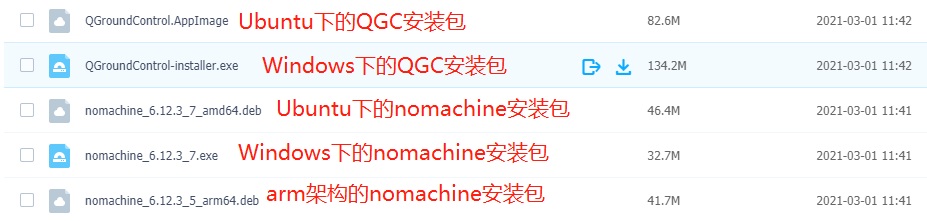
从图中可以看到,有不同操作系统下的安装包,根据自己笔记本电脑系统安装相应的QGC和nomachine。
-
安装QGC地面站
-
正确安装上面安装包之后,打开QGC地面站:

注意!
最下方的版本是V4.0.8
-
安装nomachine
正常安装按完成之后,打开nomachine:
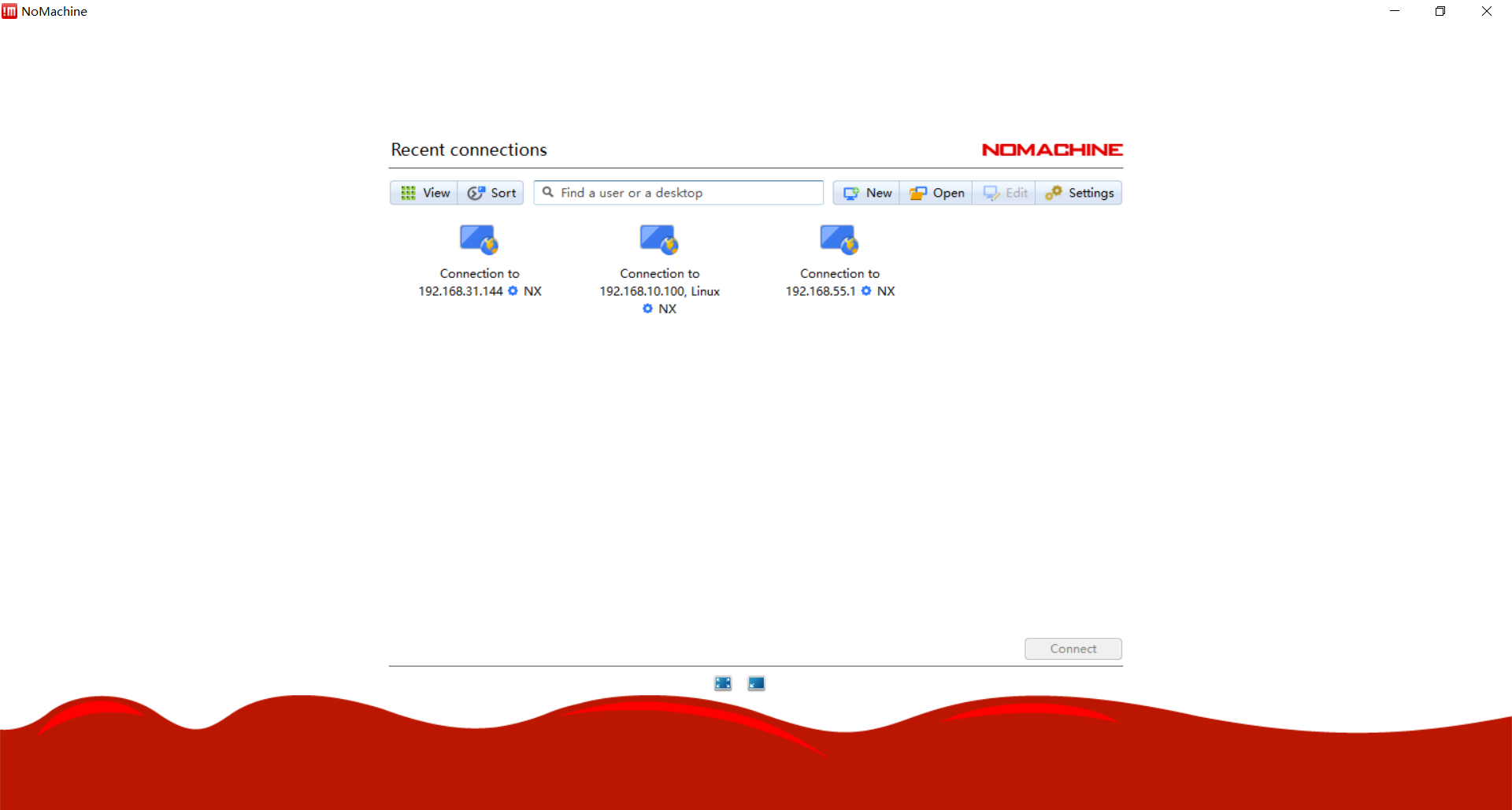
安装完软件后,我们就可以先给无人机上电了。上电之前我们需要先做些准备工作。
4. 使用前的检查和注意事项
飞行环境介绍
-
我们的飞行环境如下图所示。
提示:
1.使用T265进行定位的飞行环境需要特征点丰富,比如有二维码或其他特征点明显的物体。 2.vins视觉定位对测试环境(光照条件、视觉特征点等)依赖较大,非vins专业人士 建议测试场地做如下部署:地面采用颜色交错的地板、且四周墙面尽量张贴二维码A4纸(发货时赠送的二维码A4纸,最忌四面白墙),以此增加飞机视觉定位的稳定性、保障试验效果的理想,相反在视觉特征点不明显的环境下定位数据容易发散、炸机风险增高。
提示:
二维码图片包可在百度网盘自主下载网盘链接 提取码: a6ow
4.使用前的检查和注意事项
使用前需要准备以下硬件
-
P230无人机+富斯i6s遥控器

-
4000mah航模锂电池

-
遥控器电池

-
安全绳

5. 组装及使用
-
遥控器的使用
遥控器使用左手油门,两个摇杆均自动回中.使用了遥控器6个通道,5通道设置为SWC三段开关用来控制飞行模式,飞行模式分别为自稳模式(stabilized)/定高(altitude),定点模式(position)和降落模式(land),6通道设置为SWD两段开关用来关闭/激活offboard模式。

注意!
遥控器开机前请确保所有拨杆拨到最上端,否则无法开机。
使用遥控器飞行前请熟悉预设飞行模式的含义、进入条件等,贸然飞行可能导致炸机!


具体请查阅PX4官方说明
-
充电器的使用
不同时期的的P230订单可能会收到两种不同的充电器,下面是两种充电器的使用说明:
-
A400平衡充



-
A3充电器



注意!
电量充满后请及时拔出充电器!不要满电后长时间充电,以防电池过充!
-
电池的使用与保养
-
切勿过放:一般认为单片电芯的电压低于3.5V,就有可能对电池造成损伤,也就是常说的电池过放了,过放的电池会鼓包,这样的电池拿来继续充电是很危险的,可能会引起火灾,建议在电压降到 3.6V 的时候,就不要继续飞行了。因为地面空载测到3.6V,空中满油门飞行的时候,电压就远低于 3.6V,甚至低于 3V,很容易就过放了。
-
切勿过充:放电电压有下限,充电电压也有上限。上限是 4.2V,一节 3S电池,标称总电压11.1V,充满以后就是 12.6V,如果电压超 过了 4.2V,那就是过充,同样会损坏电池。现在的智能充电器会在 4.2V 时自动停充,但要小心有些航模充电器精度差,会过充,还有些充电器可以调节到高于4.2V 的电压,这是针对高压版电池的,普通电池不能用这个功能。充电的时候,模式要选平衡充电。电池长期保存时,电压是有要求的,单片电芯的电压保持在 3.85V 比较好。
-
电池存放:不要满电保存,满电保存对航模电池的放电能力会有 很大的影响,建议每次使用完电池后,都充放电到储存电压,特别是充满后没来得及使用的电池,一定要放电,长期满电存放,会损 坏电池,由于锂电池稳定性先天不足,正常存放也有一定起火概率。很多节锂电池堆放在一起不亚于一颗燃烧弹,平时存放时,电池应该避开易燃物单独保存,有条件的话,用防爆阻燃的容器存放。
-
-
BB响低压报警器的使用
该电压显示器用于1S~8S的锂电池检测,自动检测锂电池每个电芯的电压和总电压,支持反向连接保护。它可以让你随时随地的了解你的电池的工作状态,使你的电池不会因为过放或过充造成的伤害。
当电压低于设定值时,蜂鸣器会响起,红色LED灯会闪烁;出厂默认设定值为3.3V,按顶部按键可改变电压设定值,自动保存用户当前设定值。
BB响与电池的连接示意图:
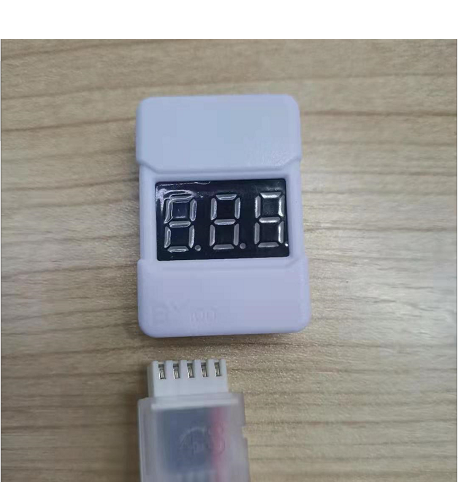


-
无人机电源上电如下图所示

需要检查下各个接口有没有因为运输造成的接口松动。
电机和遥控器接收机与飞控的连接。

飞控与板载电脑的连接。

需要检查下各个接口有没有因为运输造成的接口松动。
-
查看板载计算机ip
将配送的小米路由器上电后,再将飞机上电。用电脑连接到小米路由器的wifi,wifi名为P230_xxx(XXX为飞机编号)。
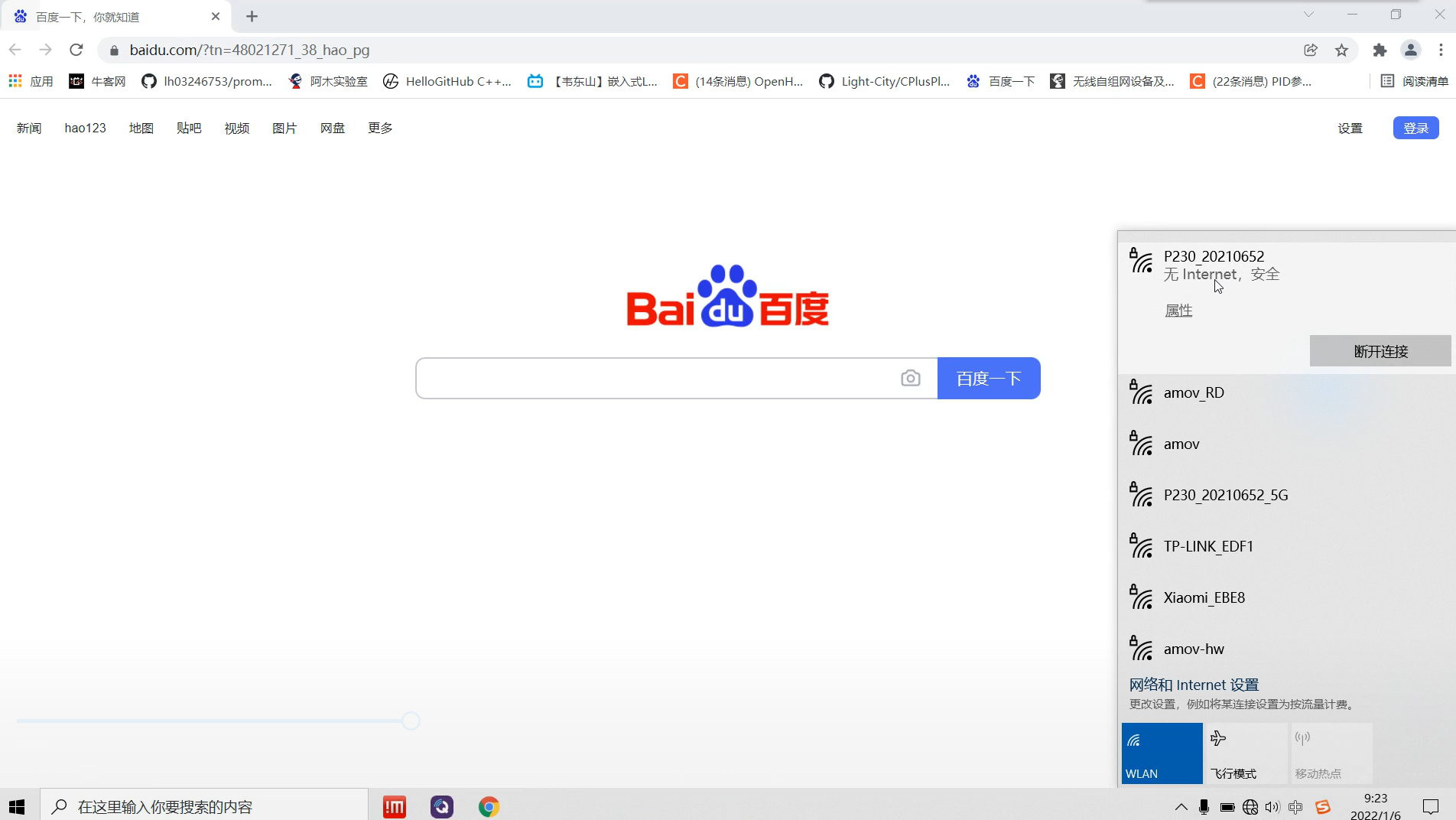
打开谷歌浏览器,进入小米路由器的Web设置页面,IP为192.168.32.1,点击终端设备,即可查看到连接到网络的终端和对应的IP地址。
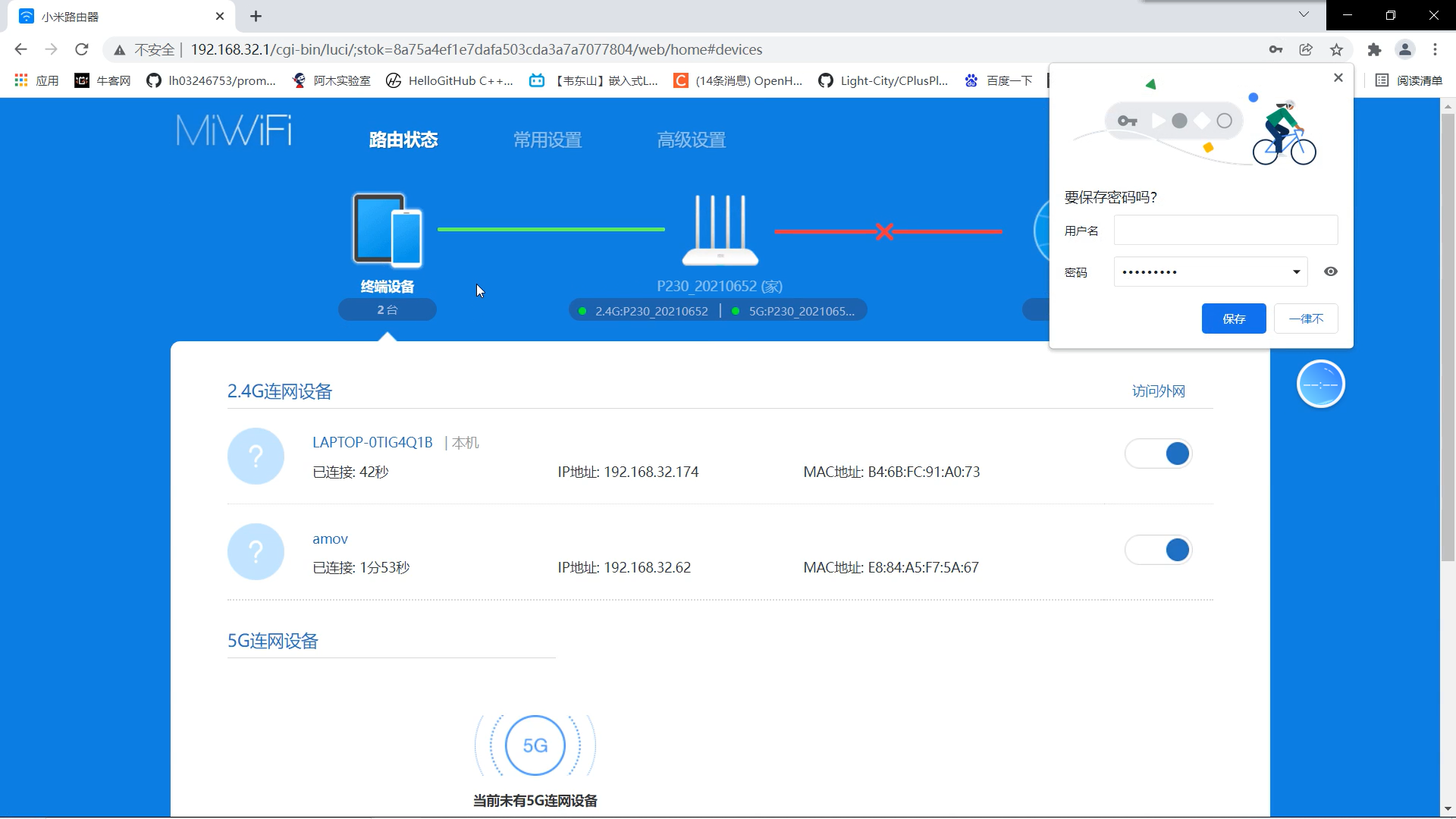
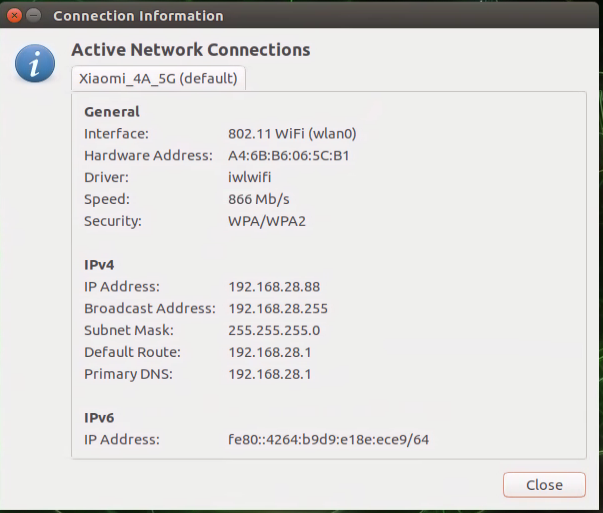
-
nomachine远程连接板载计算机
点击New
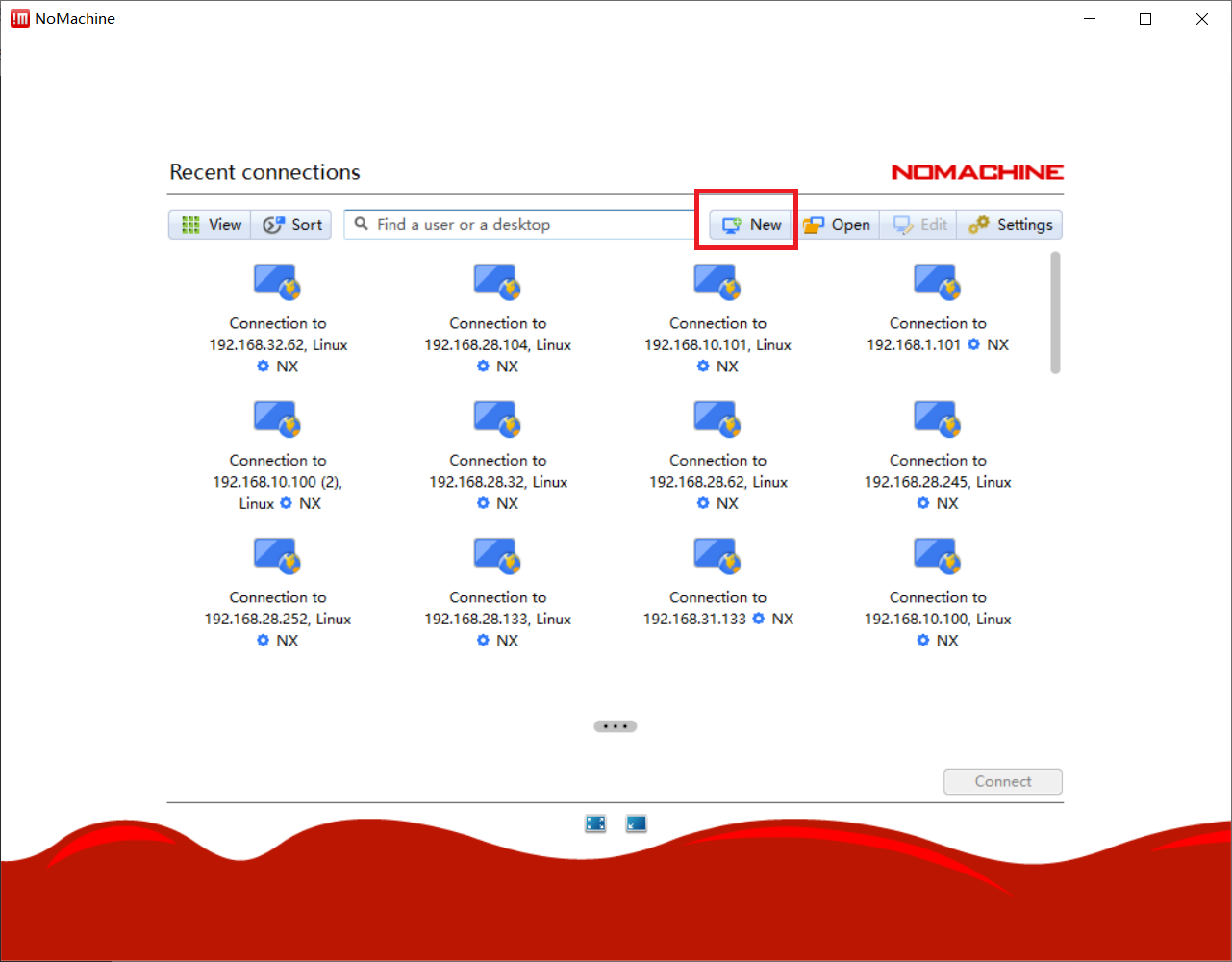
在Protocol下选择NX,点击Continue。
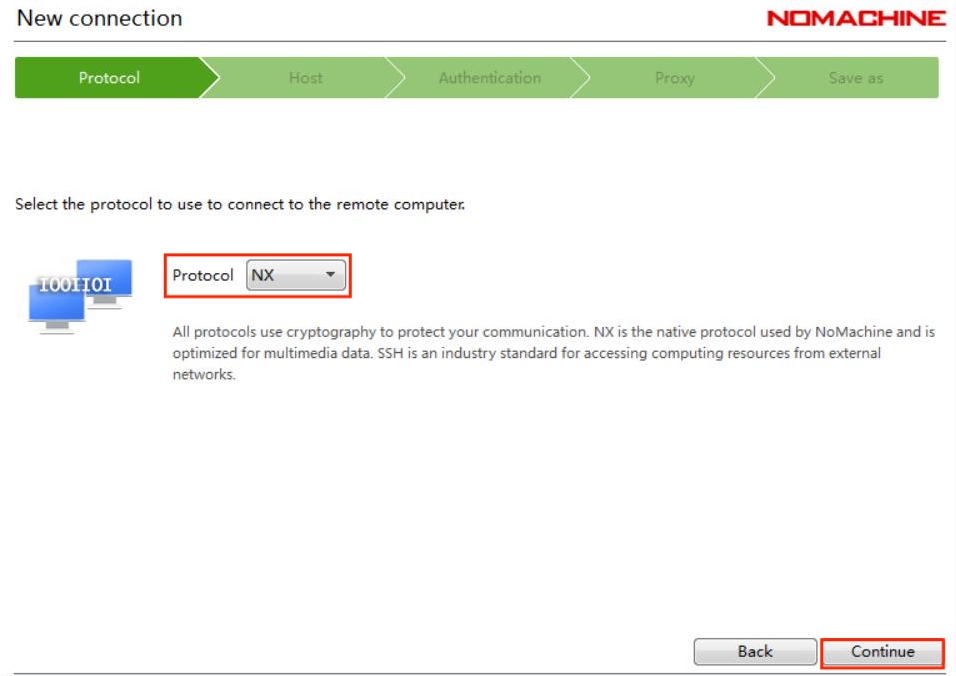
在“Host”下填写板载计算机的ip地址,板载计算机地址参考步骤2,“Port”下默认4000。
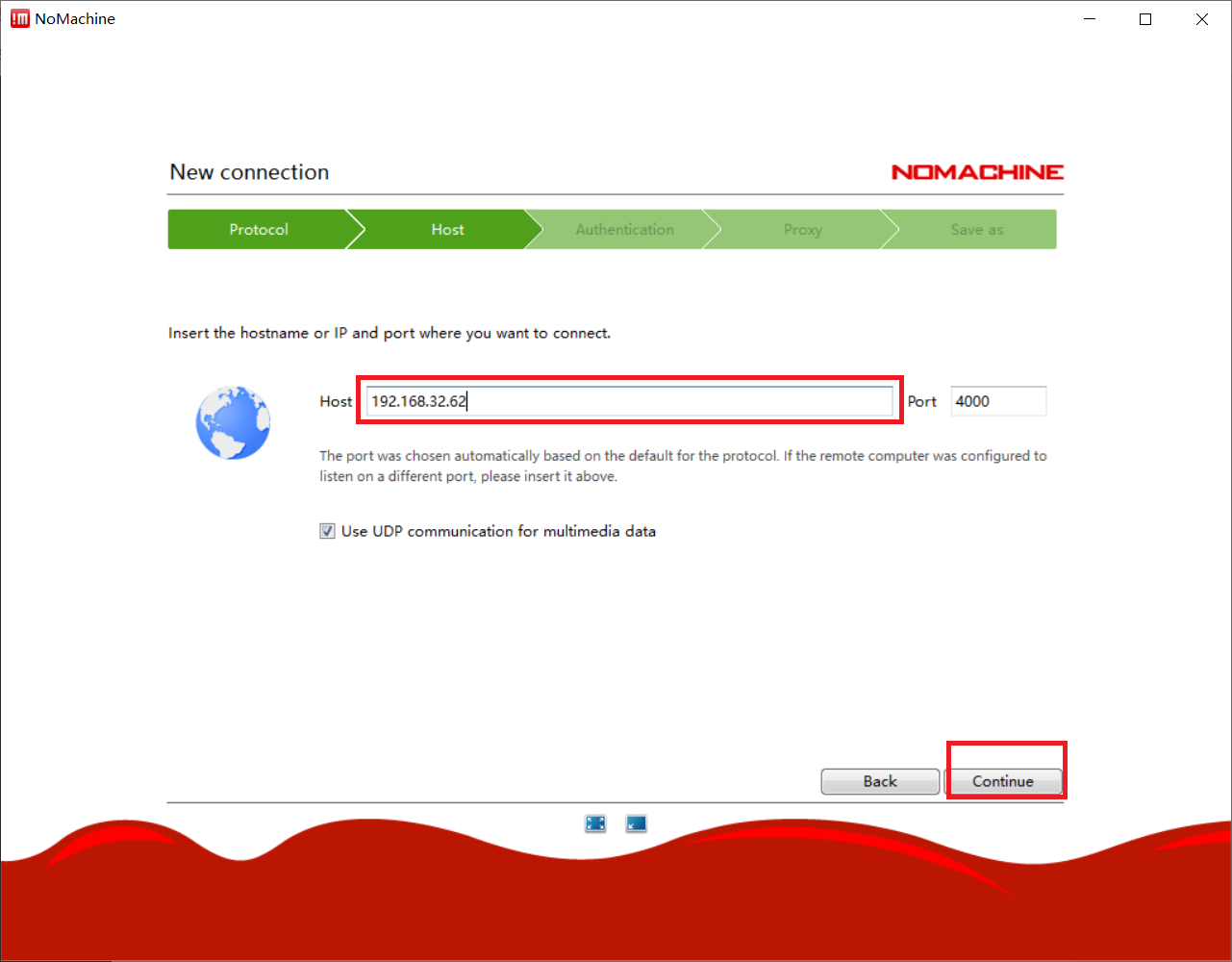
在Proxy下默认是“Don’t use a proxy”,点击“Continue”。
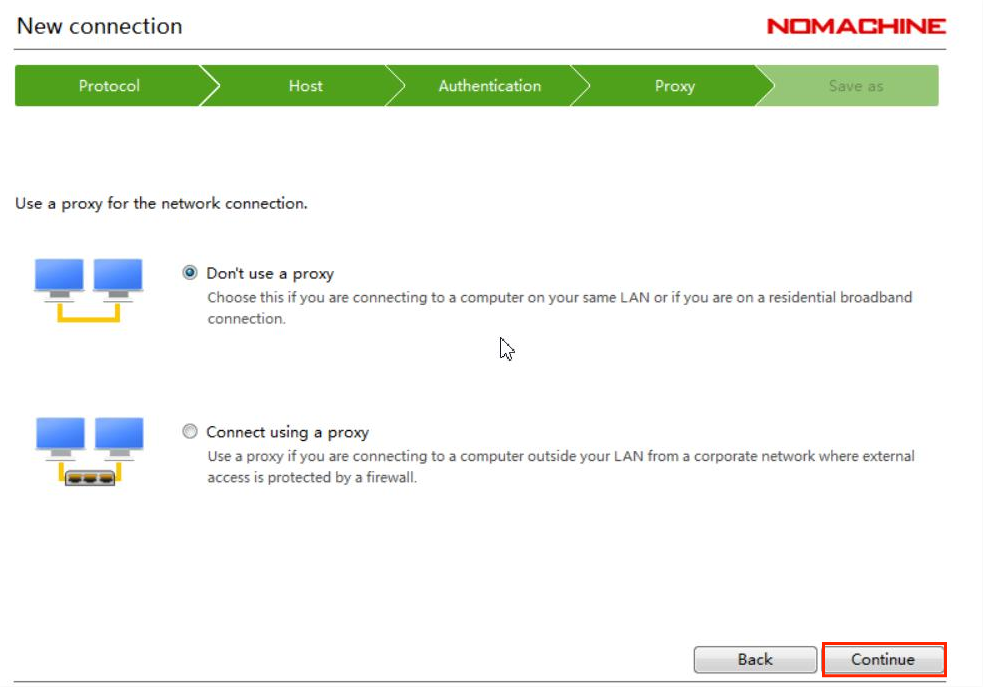
在Save as下会生成默认的name,可以不做更改,点击“Done”。
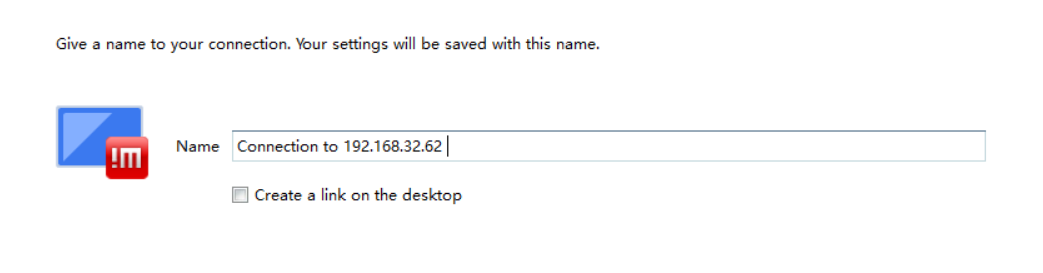
按照上述步骤操作,会自动生成如下图所示用红框标起的链接,点击“Connect”。
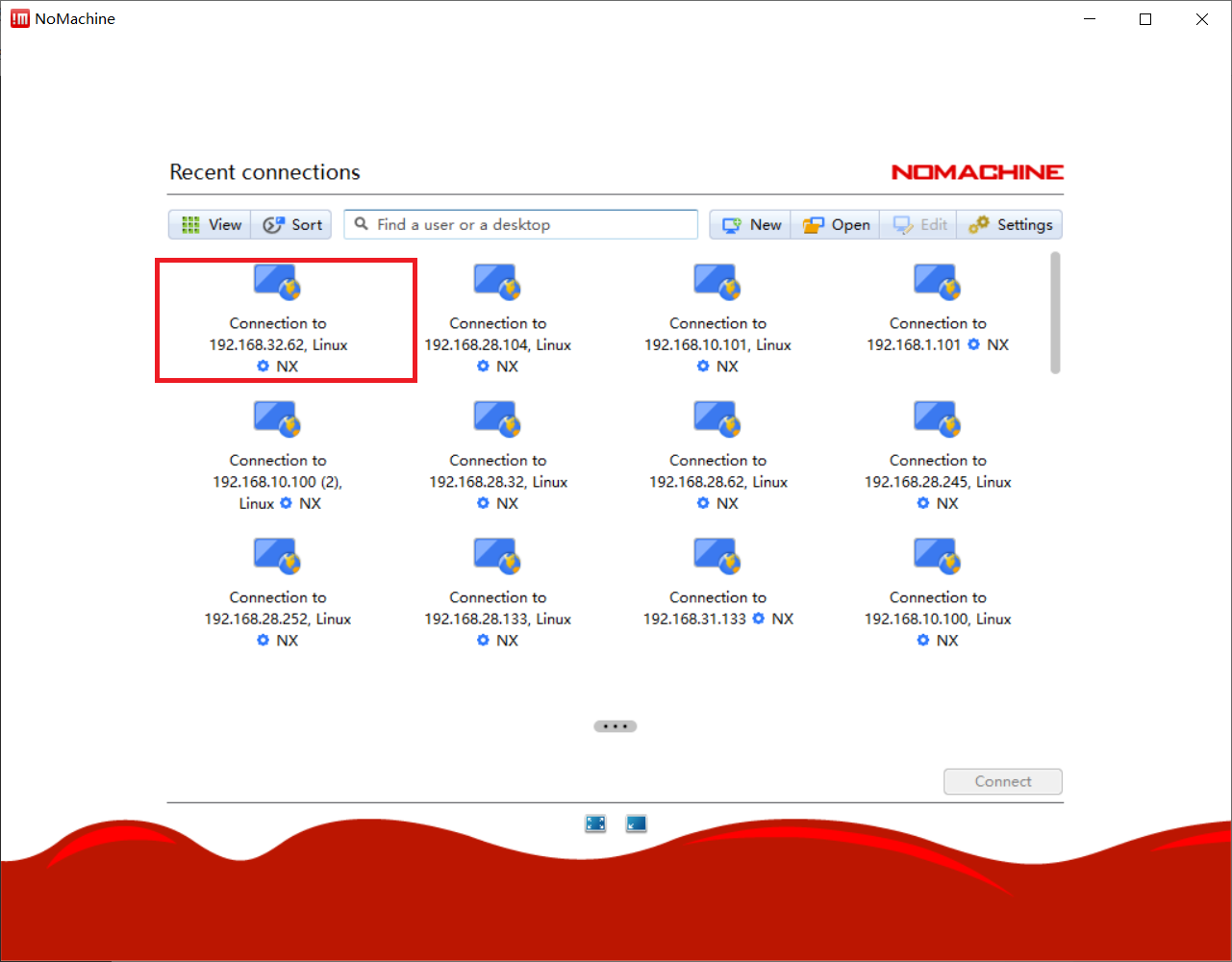
在“Username”和“Password”下输入“amov”
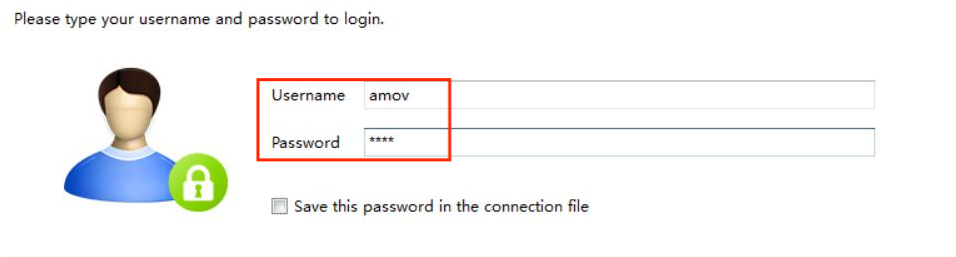
Nomachine成功连接板载计算机后会显示如下界面
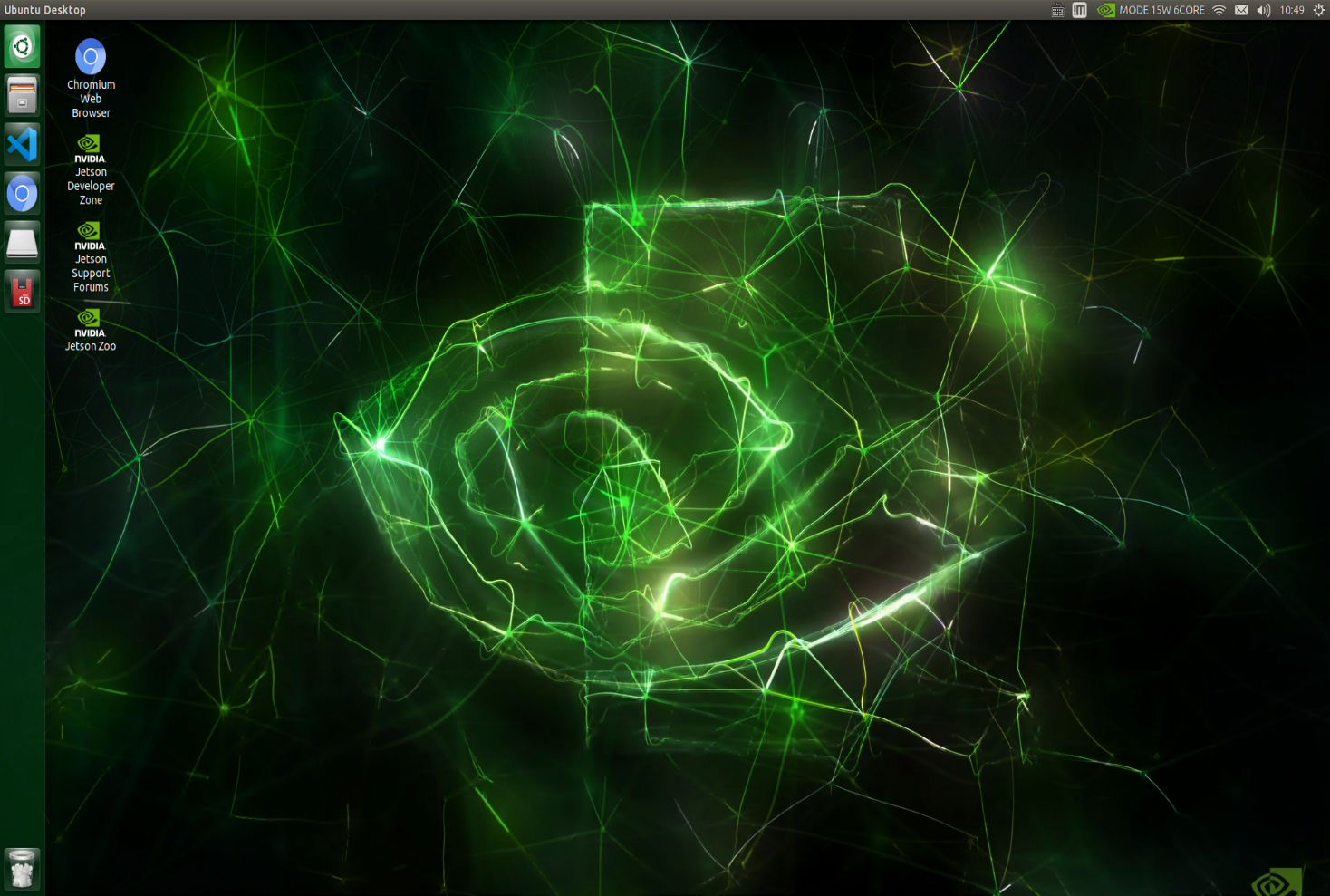
6. 校准
-
不同于P450的wifi数传,P230并不携带数传,我们需要通过UDP的方式连接到地面站。这里的IP地址是自己主机的IP地址,并且需要在一个局域网内。
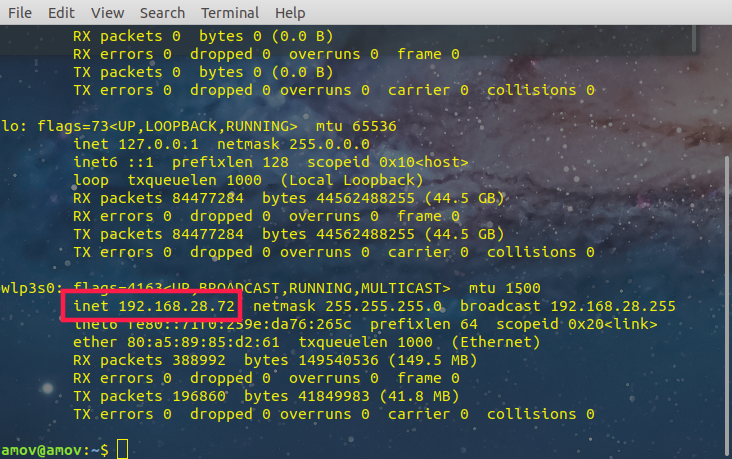
然后修改p230_vio_onboard_vins.launch文件中的内容,把如下图所示的地址更改为使用者主机的ip地址:
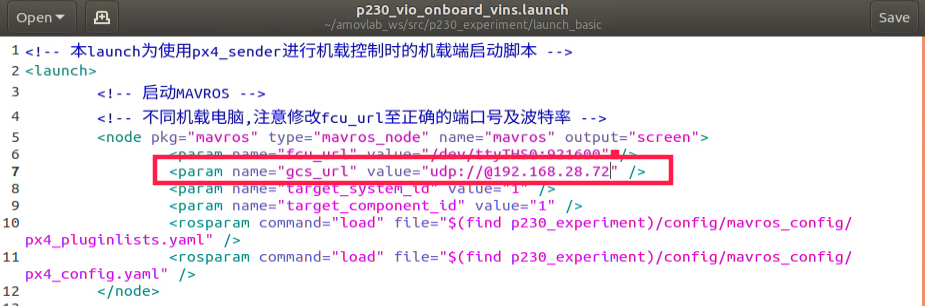
在终端执行
roslaunch p230_experiment p230_vio_onboard_vins.launch或者将桌面上的vio_control.sh文件拖入终端框
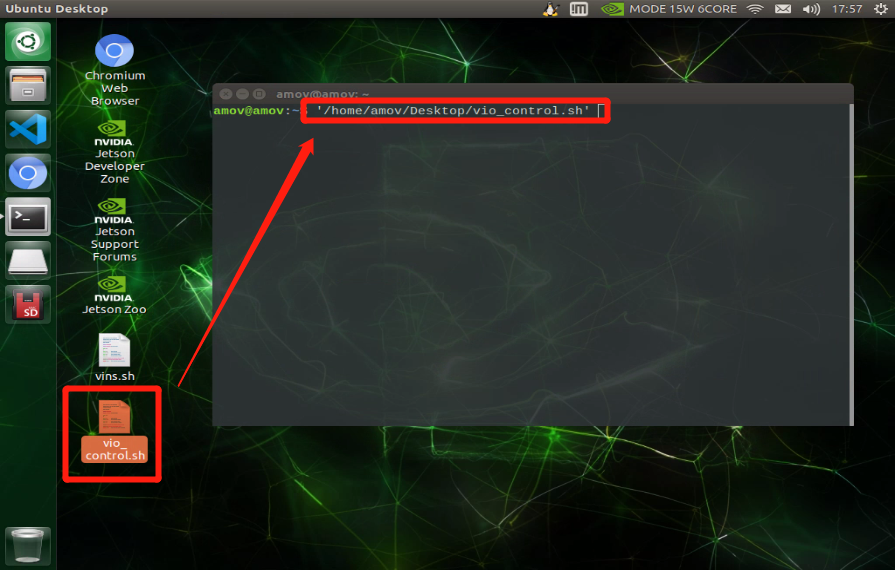
就可以连接到地面站。
需要校准的传感器如下:
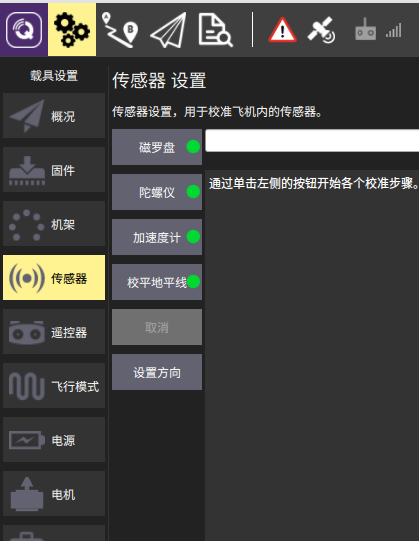
-
如果做无人机室内测试,需要在地面站修改参数EKF2_AID_MASK,EKF2_HGT_MODE,详细操作如下:
首先点击参数(Parameters)按钮,进入参数修改界面,如下。

-
在search栏输入aid,选择EKF2_AID_MASK参数

在窗口右上侧会弹出子页面,如下图所示。

-
一般默认选择第一项use GPS,由于我们室内飞行使用的是T265作为位置定位源,所以需将此参数改为4、5项,修改后保存。
在search栏输入hgt,选择EKF2_HGT_MODE参数栏

-
在窗口右上弹出的子页面上,点击下拉菜单,选择vision,如下图所示

在执行飞行之前,都需要检查参数和检查飞机桨叶是否上紧,检查螺丝是否有松动。一般传感器参数我们都会调整好,但运输过程可能会对飞机产生影响。这时就需要自己调整参数。调整完,记得重启飞控。
最后保存退出,记得重启飞控。
至此 那么我们已经做完了飞行前的所有工作,接下来我们就可以进行定点和指点飞行。